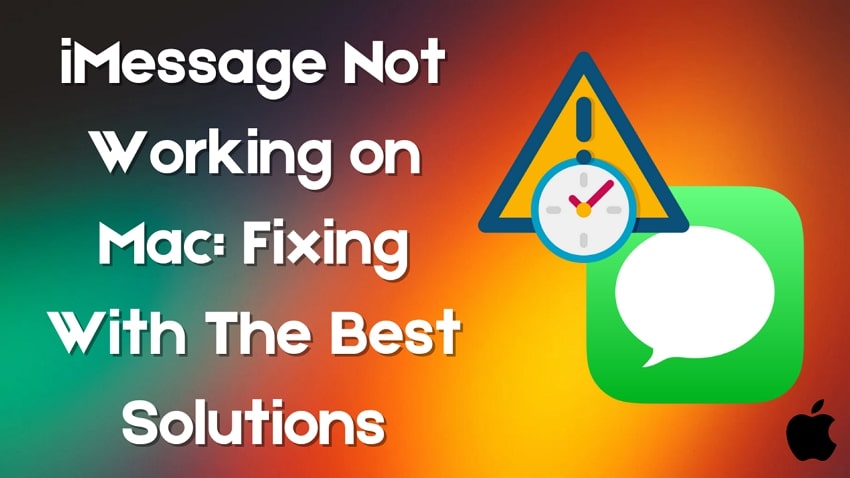Tener acceso instantáneo a iMessages es fundamental, especialmente si dependes de una comunicación fluida entre dispositivos. Sin embargo, muchos usuarios se encuentran con el problema de que los mensajes no se sincronizan o no se envían correctamente en sus Mac. Esto puede interrumpir las conversaciones y provocar retrasos innecesarios al responder mensajes importantes.
El inconveniente puede aparecer de forma repentina, lo que obliga a los usuarios a buscar una solución fiable. Por eso, este artículo te ayudará a descubrir formas efectivas de solucionar iMessage que no funciona en Mac. Además, aprenderás cómo recuperar tus datos valiosos en caso de que los pierdas.
Prueba Wondershare Recoverit para Recuperar Datos de iMessage

En este artículo
-
- Verificar si has iniciado sesión en iMessage
- Consultar el estado de funcionamiento de iMessages
- Comprobar la conexión a Internet en el Mac
- Intentar enviar mensajes a otros usuarios
- Asegurarse de que iMessage está conectado con número/correo
- Restablecer iMessage y reiniciar el Mac
- Desactivar el modo concentración en Mac
- Considerar actualizar macOS
Parte 1. ¿Por qué iMessage no funciona en Mac? ¡Identificar las causas principales!
Cuando aparecen problemas con los mensajes, identificar la causa raíz es fundamental para aplicar la solución adecuada. Existen varios factores que pueden interferir en la entrega y provocar que los textos dejen de sincronizarse. A continuación, te mostramos las causas más comunes por las que iMessage en Mac no envía mensajes y cómo influyen en su funcionamiento.
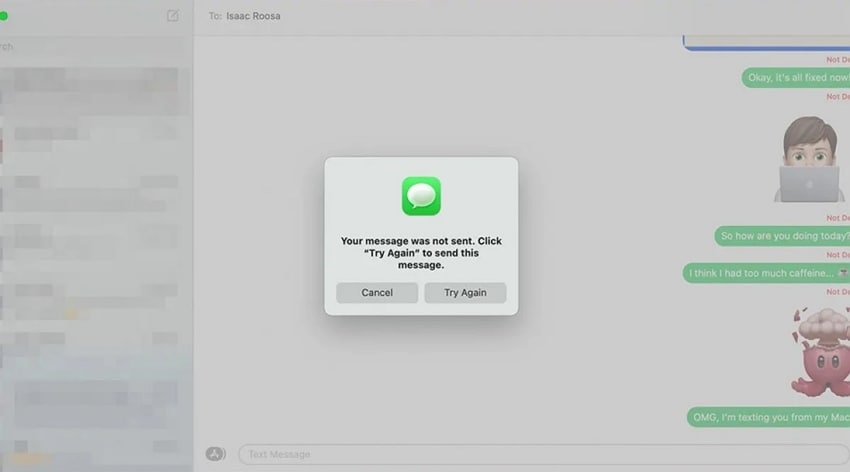
- Inicio de sesión incorrecto: Un servicio de mensajería requiere autenticación correcta para funcionar. Por eso debes comprobar los datos de acceso y volver a ingresarlos para resolver problemas.
- Caída en los servidores de Apple: A veces el problema no está en el dispositivo, sino en los servidores de Apple. En estos casos, tienes que consultar la página de estado del sistema para confirmar si una caída está provocando interrupciones.
- Conexión inestable: Una red débil o inestable puede impedir que los mensajes se entreguen. En este caso, deberías reiniciar el router o cambiar de red para solucionar el problema.
- Versión del software: Las versiones antiguas del sistema pueden contener errores que afecten a la mensajería. Por tanto, mantener el sistema operativo actualizado asegura la compatibilidad con los servicios de Apple.
- Restricciones del modo concentración: Cuando está activado, las notificaciones y mensajes pueden bloquearse. Por lo tanto, tienes que desactivar el modo concentración para permitir el envío y la recepción de mensajes.
Parte 2. Posibles soluciones para “Mi iMessage no funciona en Mac”
Tras identificar los motivos detrás de los problemas de mensajes, el siguiente paso es aplicar soluciones eficaces. Métodos sencillos de resolución de problemas suelen ser suficientes sin necesidad de ayuda profesional. En la siguiente sección se resumen soluciones fiables para arreglar envío de iMessage en Mac. Aplica estos métodos y disfruta de una comunicación sin interrupciones entre todos tus dispositivos:
1. Verificar si has iniciado sesión en iMessage
Si la cuenta no está autenticada en iMessage, es posible que los mensajes no se envíen ni se sincronicen entre dispositivos. Antes de pasar a soluciones avanzadas, comprobar los datos de inicio de sesión es un primer paso importante. Siguiendo los siguientes pasos podrás solucionar iMessage no se envía en Mac y asegurarte de que los mensajes se sincronizan bien:
Paso 1. Primero, abre la app Mensajes en tu Mac y accede al menú “Mensajes”. Cuando accedas a la lista desplegable, selecciona la opción “Ajustes” para avanzar.
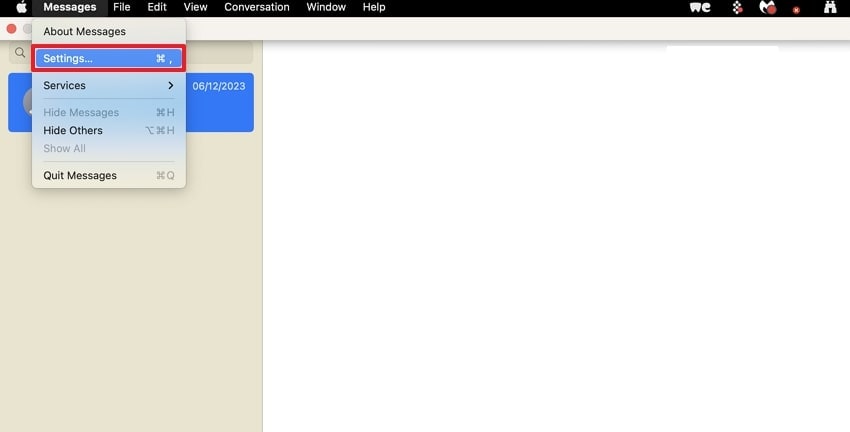
Paso 2. En la sección de ajustes, navega hasta la pestaña “iMessage”. En la parte superior, verás tu “Cuenta de Apple” junto con un botón “Cerrar sesión”. Si ves este botón, significa que ya has iniciado sesión.
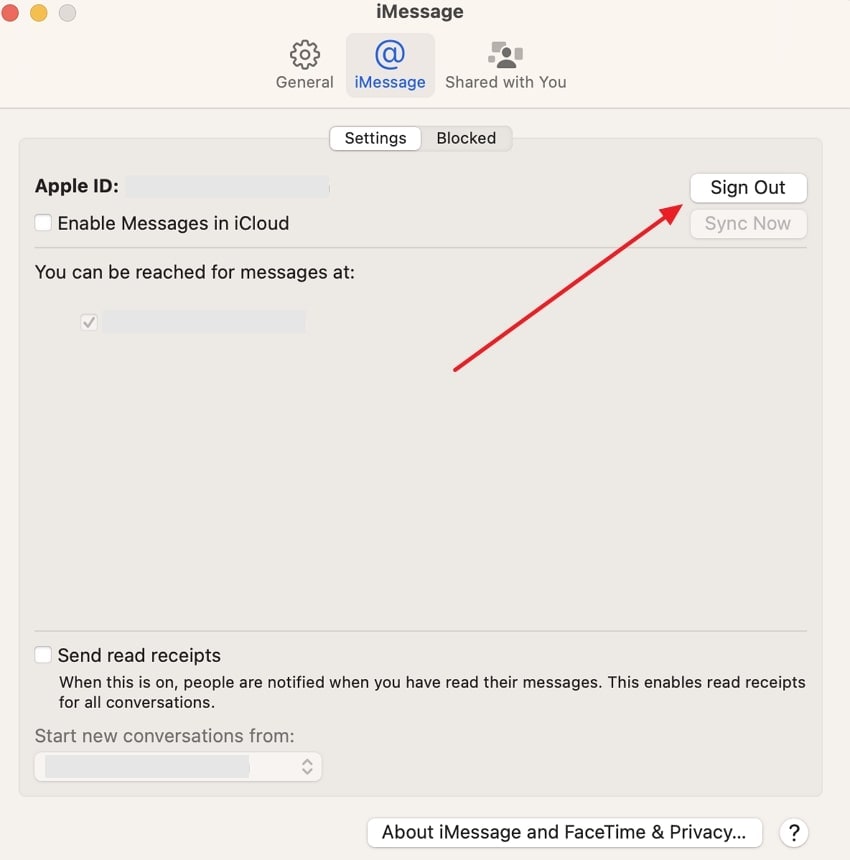
2. Consultar el estado de funcionamiento de iMessages
Si iniciar sesión no ha resuelto el problema, este podría no estar en el dispositivo. Si el servicio de mensajería de Apple sufre una caída, los mensajes pueden no enviarse ni sincronizarse correctamente. Por lo tanto, consultar el estado del sistema puede ayudarte a determinar si el origen del problema está en el usuario o en Apple. Verificando el estado de los servidores puedes saber por qué mi iMessage no funciona en Mac:
Instrucciones. Para comprobar si hay caídas, visita la página oficial de estado del sistema de Apple. Si el servicio de mensajería está caído, solo queda esperar a que Apple lo restablezca. Además, actualizar la página periódicamente ayuda a saber cuándo los servicios vuelven a estar en línea.
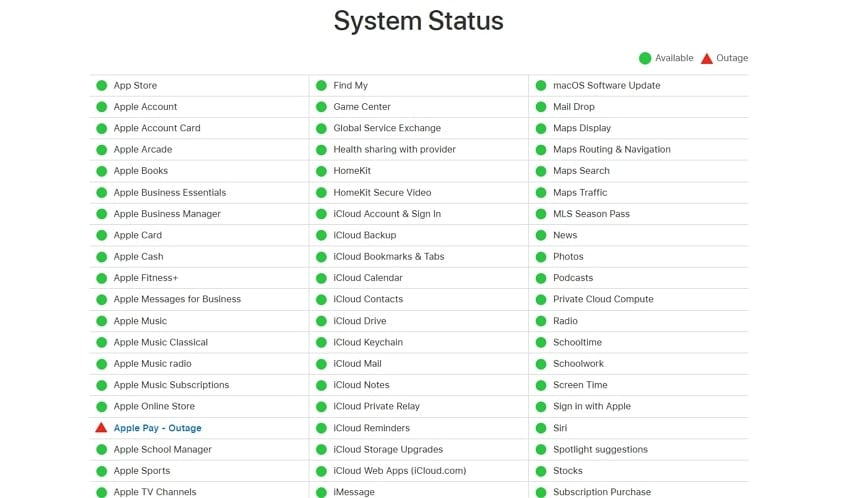
3. Comprobar la conexión a Internet en el Mac
Si los servidores de Apple funcionan correctamente, tienes que comprobar tu conexión a internet. Los mensajes no se sincronizarán si la conexión es inestable. Para esto, puedes hacer un test rápido de velocidad para ver si la señal es suficiente. Cambiar entre Wi-Fi y datos móviles también ayuda a resolver problemas de conectividad.

Si la señal Wi-Fi es débil, reiniciar el router o acercarte a él puede ayudar. Si usas conexión por cable, desconectar y volver a conectar el cable podría restaurar la funcionalidad adecuada. Además, revisa la configuración de red para asegurarte de que no hay restricciones que bloqueen la comunicación.
4. Intentar enviar mensajes a otros usuarios
A veces, los problemas ocurren solo con determinados contactos y no con todos. En estos casos, deberías escribir a otras personas para detectar si el problema es del dispositivo o de algún contacto específico. Si los mensajes llegan a algunas personas pero no a otras, es probable que la causa esté en el destinatario (red o configuración).
Además, iMessage no funcionará si el destinatario te ha bloqueado o ha cambiado sus ajustes. Si los mensajes no llegan a ningún usuario, probablemente el fallo esté en el dispositivo. De este modo puedes averiguar por qué iMessage no carga en Mac escribiendo a diferentes contactos.

5. Asegurarse de que iMessage está conectado con número/correo
Si los mensajes no se envían a ningún contacto, el problema puede estar en la configuración de la cuenta. El servicio de mensajería debe estar vinculado al número de teléfono o correo correcto para funcionar bien. Si estos datos faltan o son erróneos, los mensajes no se enviarán ni sincronizarán. Sigue las instrucciones para verificar tu número o correo y solucionar este solucionar iMessage que no funciona en Mac problema:
Instrucciones. Accede a la app “Mensajes” en tu Mac y ve a “Ajustes”. Luego, entra en la pestaña de “iMessage” y comprueba el número y correo vinculados.
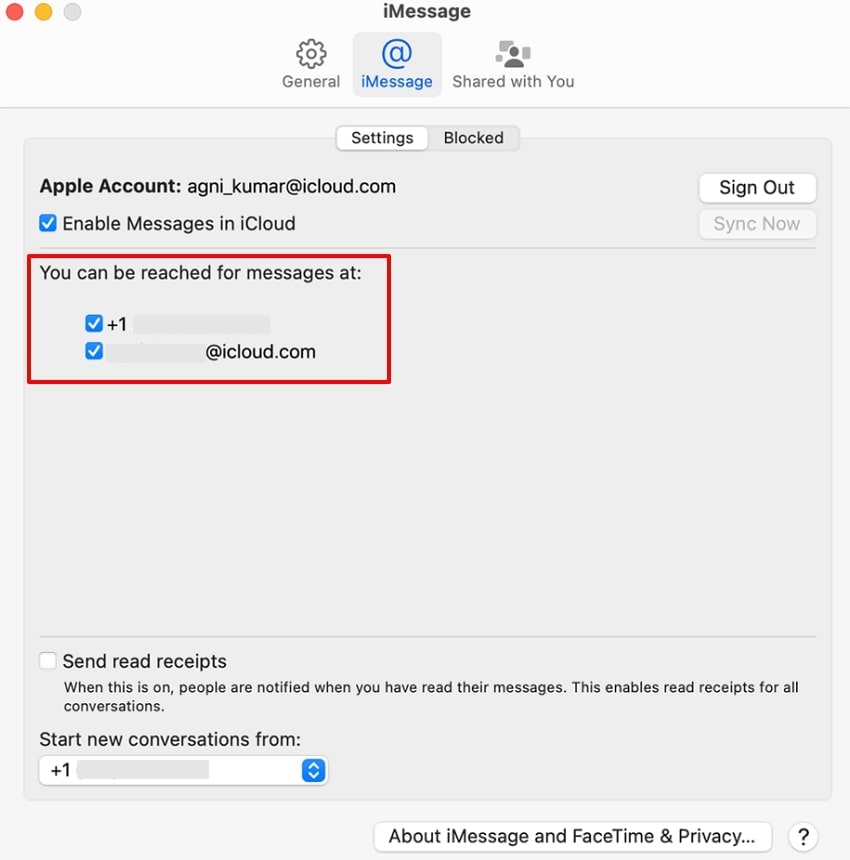
6. Restablecer iMessage y reiniciar el Mac
Si la verificación de los datos de cuenta no resolvió el problema, restablecer el servicio de mensajería puede servir. Si se trata de un fallo temporal, este método suele restaurar el funcionamiento normal. Restablecer el servicio refresca la conexión y soluciona los problemas rápidamente. A continuación, aprende cómo arreglar iMessage no se envía en Mac y restablecer el envío de mensajes:
Paso 1. Para empezar, entra en la pestaña “iMessage” desde los ajustes de la app. Luego, haz clic en la casilla “Activar Mensajes en iCloud” para desactivar esta función.
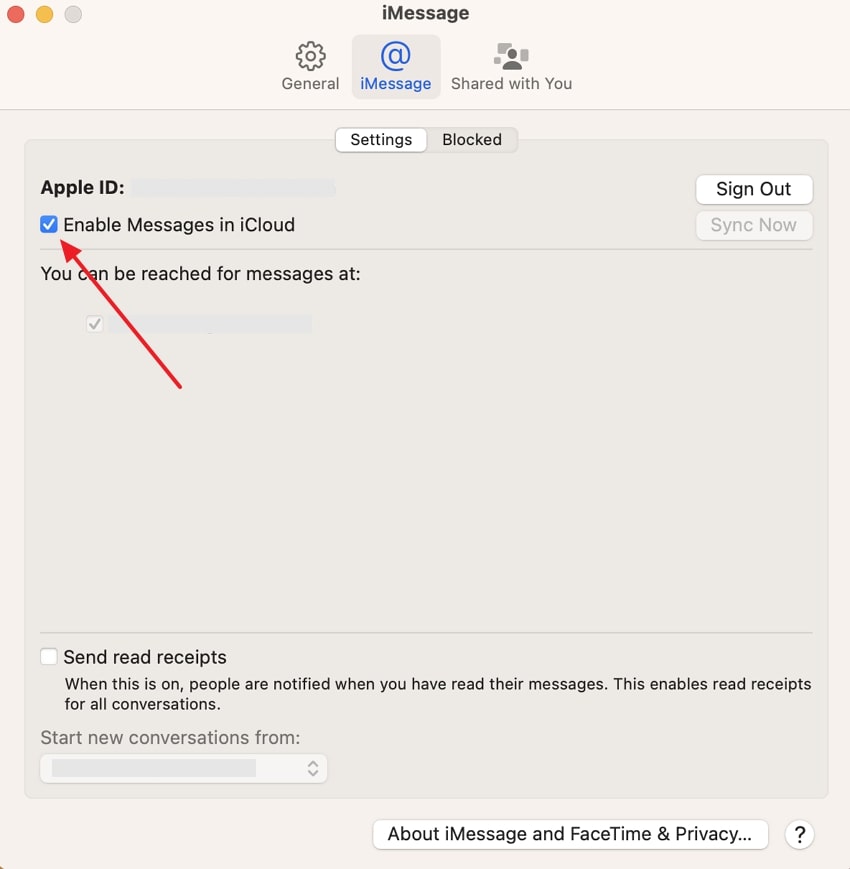
Paso 2. Aparecerá un cuadro de diálogo; pulsa "Desactivar este dispositivo". Esto dejará la función deshabilitada temporalmente en tu MacBook, que deberás reactivar marcando de nuevo la casilla "Activar Mensajes en iCloud".

Paso 3. Después tendrás que reiniciar tu equipo desde el menú “Apple”. Al ver la lista desplegable, pulsa la opción “Reiniciar” para continuar.
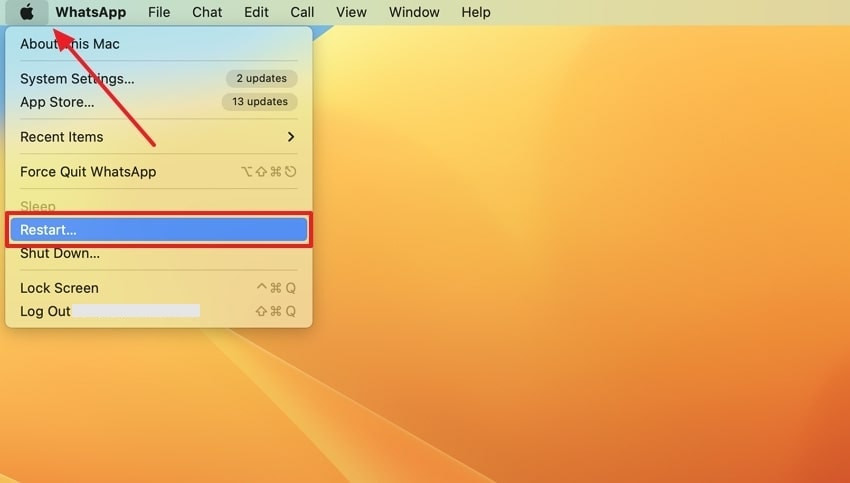
Paso 4. Después accederás a otro cuadro de diálogo donde hay que pulsar otra vez el botón “Reiniciar”. Ahora el equipo se reiniciará en unos segundos y la configuración de iMessages volverá a su estado inicial.
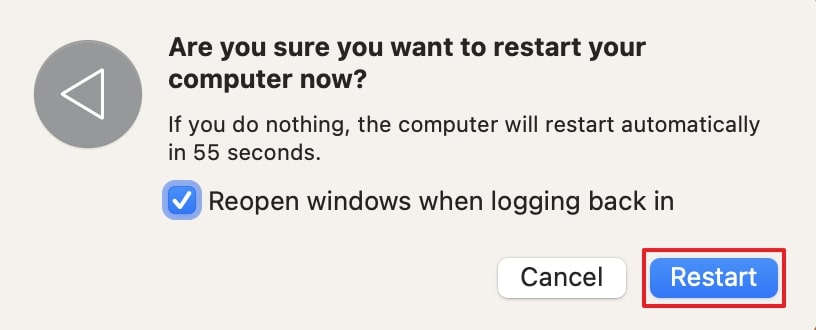
7. Desactivar el modo concentración en Mac
Además de las causas señaladas, el modo concentración puede provocar que la app de mensajería no funcione. Esta función silencia avisos y puede evitar que los mensajes aparezcan. Por eso, deberías desactivarla para restaurar la comunicación normal. A continuación, descubre cómo solucionar el problema de iMessage que no se envía en Mac desactivando el modo concentración:
Paso 1. Para revisar si el “Modo Concentración” está activo, accede al “Centro de control” y haz clic en la opción “No molestar”.
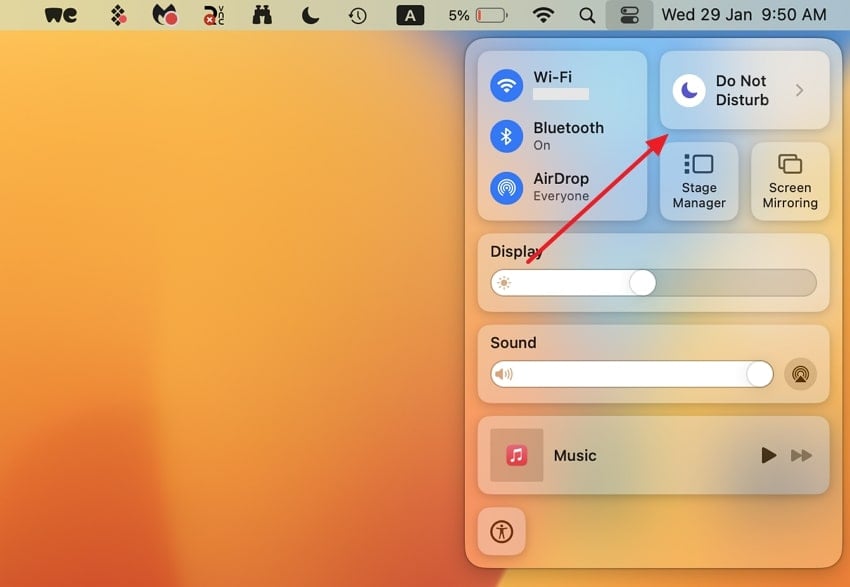
Paso 2. Si está encendido, tendrás que desactivarlo para que lleguen los mensajes. Así, aseguras que los contactos importantes no queden silenciados.
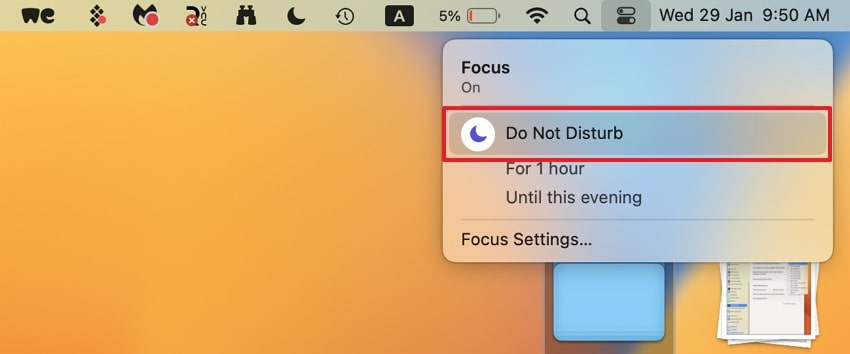
8. Considerar actualizar macOS
Si ninguna de las soluciones anteriores funcionó, prueba a actualizar el sistema operativo. Como ya sabes, las versiones antiguas de macOS pueden generar incompatibilidades y provocar errores en la mensajería. Si no puedes acceder a iMessage en Mac o sufres fallos frecuentes, actualizar el sistema puede resolver estos inconvenientes. No pierdas tiempo y sigue estos pasos para actualizar tu equipo y solucionar este fallo.
Paso 1. Comienza haciendo clic en el icono de “Apple” en la pantalla principal. Luego, pulsa la opción "Ajustes del sistema…" en el menú desplegable.
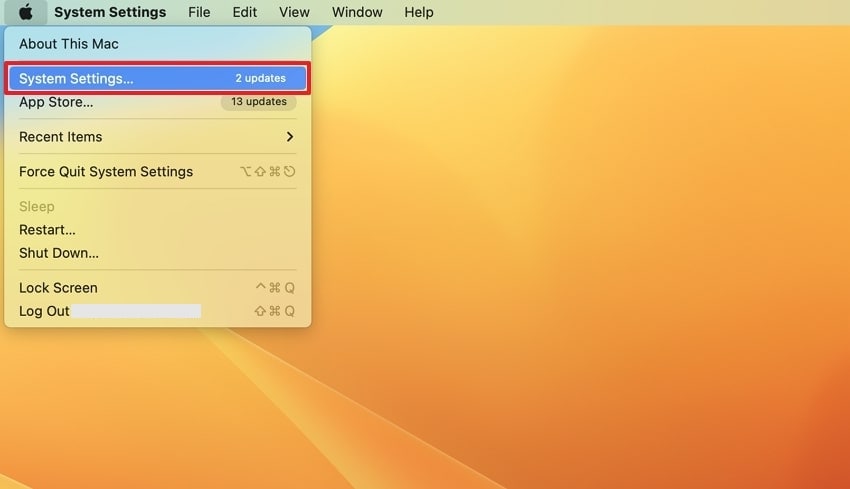
Paso 2. Una vez en la configuración, ve a la pestaña "Actualización de software". Pulsa el botón “Actualizar ahora” si tienes alguna actualización disponible.
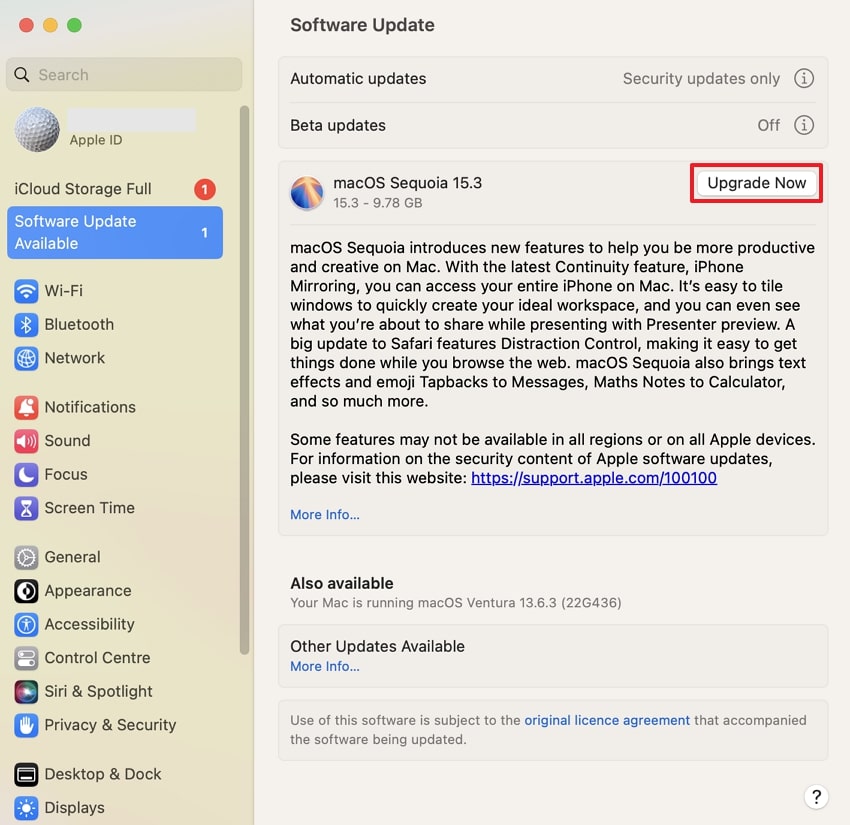
Parte 3. Prueba Recoverit para realizar la recuperación de datos de iMessage
Debido a iMessage no funciona en el Mac, puedes perder acceso a mensajes importantes. Aunque iMessage incluye funciones de recuperación integradas, estas no siempre bastan para restaurar archivos multimedia perdidos en la app. En estos casos necesitas una herramienta diseñada especialmente para recuperar tus conversaciones en iMessage.
Para dar respuesta a esta necesidad, Wondershare Recoverit destaca como el mejor software de recuperación de datos. Con una tasa de éxito del 99,5 %, garantiza una recuperación sencilla de tus archivos perdidos. Además, el software es compatible con macOS 10.13 a macOS 15, incluidos equipos con chip M1/M2/M3/M4. Si buscas recuperar datos en Mac sin complicaciones, Wondershare Recoverit es imprescindible.
Características a tener en cuenta
- Formatos de archivo: La herramienta es compatible con más de 1.000 formatos, incluyendo documentos y archivos multimedia. Gracias a esta compatibilidad es una solución versátil para todo tipo de escenarios de pérdida de datos.
- Función de previsualización: Puedes previsualizar archivos antes de completar el proceso de recuperación. Así verificas la integridad y relevancia de los datos recuperados.
- Compatibilidad con dispositivos de almacenamiento: Permite recuperar información perdida desde cualquier tipo de dispositivo, como USB o tarjeta SD. Así, sin importar dónde estén tus archivos perdidos, Wondershare Recoverit puede recuperarlos.
- Seguridad de los datos: Recupera los archivos sin alterar ni dañar los originales para que tu información se mantenga intacta. Esto es particularmente relevante cuando se trata de datos sensibles como los de iMessage.
Guía para usar Recoverit y recuperar datos de iMessage
Sigue los pasos a continuación para aprender cómo recuperar tus datos de iMessage con esta herramienta y previsualizarlos fácilmente:
Paso 1. Descargar Recoverit para recuperar datos de iMessage
Comienza instalando y abriendo la herramienta. Después elige "Escritorio" en la pestaña de "Acceso Rápido". Si recuerdas la ubicación exacta de tus archivos perdidos, puedes optar por "Seleccionar carpeta".
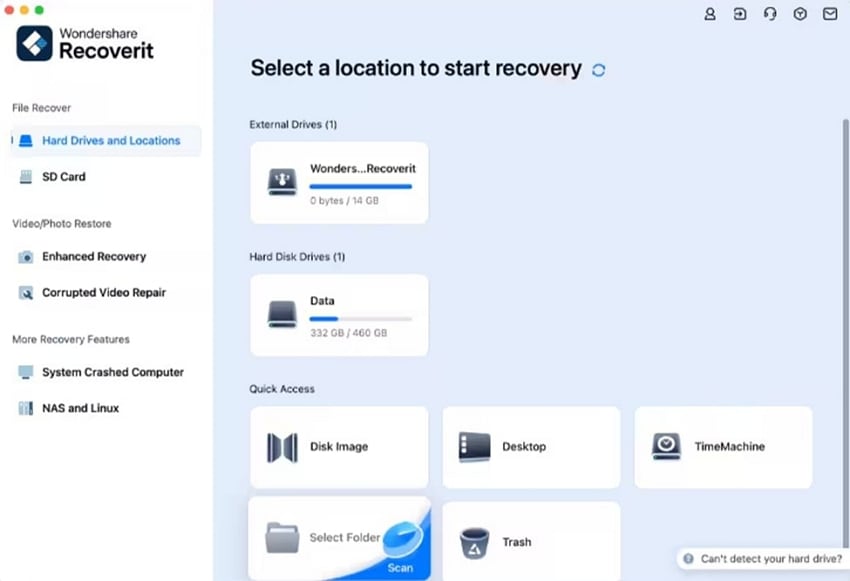
Paso 2. Encontrar tus datos de iMessage perdidos
A continuación, el software realizará un escaneo utilizando sus algoritmos para identificar archivos borrados o perdidos. Si localizas lo que buscas durante el proceso, puedes pausar o detener el escaneo en el momento.
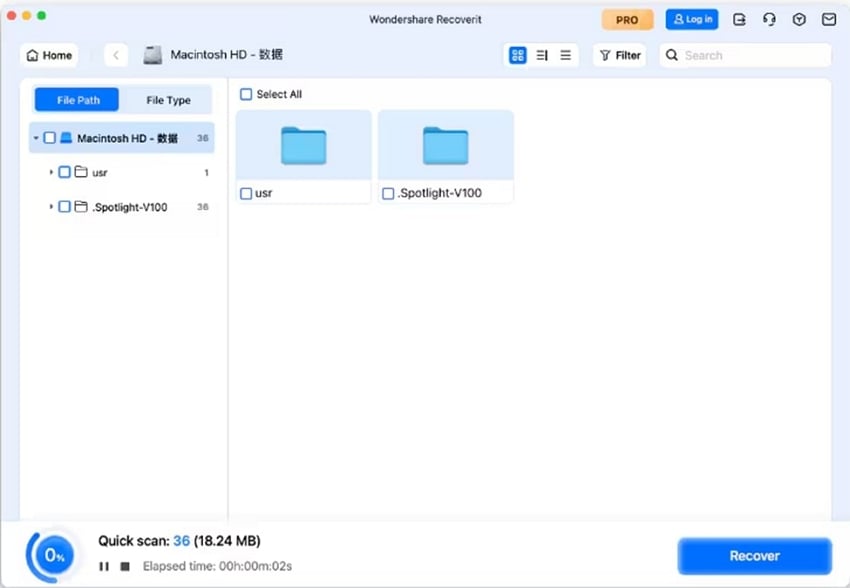
Paso 3. Filtrar los datos recuperados de iMessage
Si recibes demasiados resultados, puedes filtrarlos usando los filtros disponibles. En la parte derecha, encontrarás un panel con múltiples opciones para refinar tu búsqueda. Además, la “Caja de búsqueda” te permite localizar archivos específicos escribiendo el tipo de fichero.
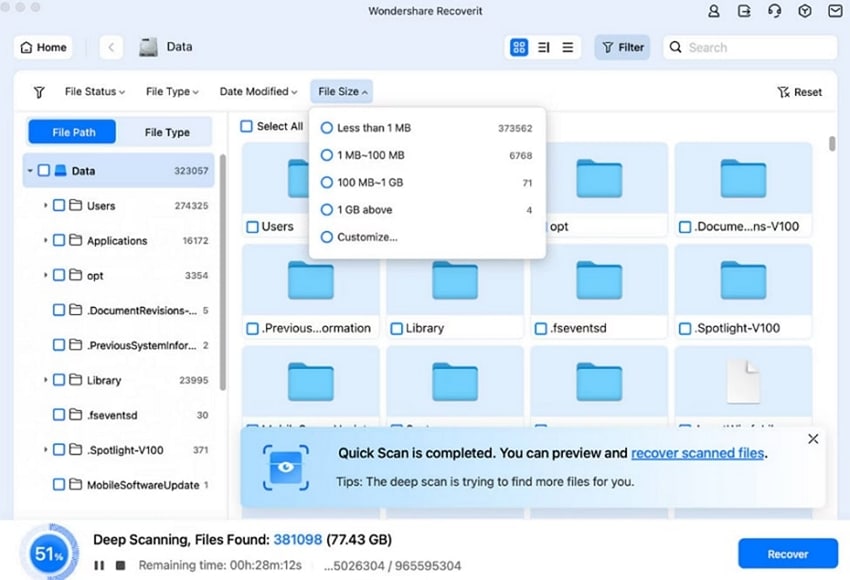
Paso 4. Previsualizar y guardar los datos de iMessage recuperados
Cuando identifiques los archivos necesarios, recupéralos con el software. Solo tienes que pulsar el botón "Recuperar" para restaurar tus datos y elegir una ubicación segura para guardarlos.
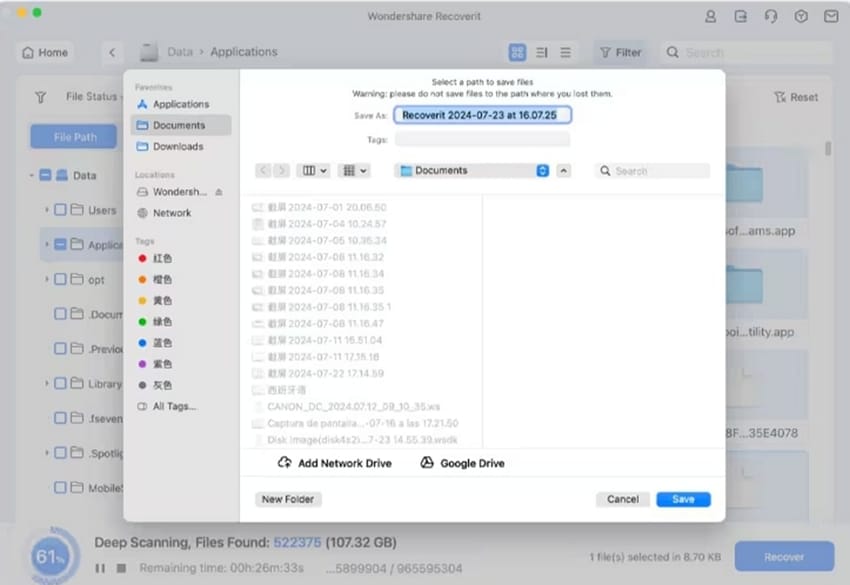
Conclusión
En resumen, los problemas con iMessage en Mac pueden deberse a diversas causas. Por suerte, soluciones sencillas como revisar detalles de inicio de sesión y actualizar macOS sirven para resolverlos. En la guía anterior se han visto 8 métodos para arreglar iMessage no enviado en Mac.
Igualmente, si perdiste tus datos valiosos de iMessage y no puedes restaurarlos, Wondershare Recoverit es la solución ideal. Gracias a su alta tasa de éxito y su compatibilidad con diversos formatos, debes descargarlo y probarlo hoy mismo para recuperar tu información de manera rápida.
Preguntas frecuentes
-
1. ¿Por qué mis adjuntos de iMessage (fotos/videos) no se cargan en Mac?
Si los adjuntos no se cargan, puede deberse a espacio insuficiente o a una conexión inestable. Primero, comprueba el almacenamiento disponible en el dispositivo. Después, reinicia tu Mac y vuelve a conectar al Wi-Fi para intentar solucionar el problema. -
2. ¿Por qué iMessage muestra "Esperando activación" en mi Mac?
Este error ocurre cuando iMessage no logra autenticar tu Apple ID. Puede deberse a problemas de red, configuración de fecha y hora incorrecta o retrasos en los servidores de Apple. Para solucionarlo, debes asegurarte de que la fecha y hora de tu Mac estén configuradas en automático. -
3. ¿Cuánto tarda Recoverit en escanear y recuperar iMessages borrados?
La duración depende de varios factores, como la capacidad de almacenamiento del Mac y la cantidad de archivos perdidos. Un escaneo rápido suele durar solo segundos, mientras que un escaneo profundo puede tardar varios minutos si la unidad es grande.